Fix Windows Apps grijs weergegeven in het Startmenu in Windows 11/10
Soms, nadat u Windows op uw pc hebt bijgewerkt, is het mogelijk dat sommige Windows Store -apps niet meer werken en grijze pictogrammen in het Startmenu weergeven . Deze bug valt voornamelijk algemene hulpprogramma-apps zoals Mail en Agenda(Calendar) aan en de manier waarop ze worden beïnvloed, is dat hun app-tegel en -pictogram grijs lijken te zijn. Als je erop klikt, sluiten ze meteen af.
Windows-apps grijs weergegeven in het startmenu
Als de pictogrammen van de Windows Store -app grijs worden weergegeven in het Windows Start-menu , volgen hier enkele werkende oplossingen die u zeker zullen helpen:
- Voer de probleemoplosser voor Windows Store-apps uit(Windows Store Apps)
- De Microsoft Store(Microsoft Store) -app repareren of resetten
- Installeer de problematische app opnieuw
- Werk het stuurprogramma van uw grafische kaart bij
- Registreer Windows Store opnieuw op uw pc.
1] Voer(Run) de probleemoplosser voor Windows Store-apps uit(Windows Store Apps)

- Druk(Press) op de toetsencombinatie Windows + 'S' om Windows-instellingen(Windows Settings) te openen en selecteer Update en beveiliging(Security)
- Klik in het optievenster aan uw linkerkant op Problemen oplossen
- Scroll naar beneden en onderaan ziet u een optie om problemen met Windows Store-apps op te lossen .
- Selecteer dat en klik op De probleemoplosser (Run)uitvoeren(Troubleshooter) . Het proces duurt even en rapporteert aan u als er problemen zijn met uw Store-apps
2] Herstel(Repair) of reset de Microsoft Store -app

Repareer of reset de Microsoft Store-app(Repair or Reset the Microsoft Store app) via Instellingen(Settings) en kijk of dat voor u werkt.
3] Installeer de problematische app opnieuw
U kunt PowerShell of Instellingen gebruiken om de problematische app te verwijderen(uninstall the problematic app) en vervolgens de webportal van Microsoft Store bezoeken om deze opnieuw te installeren.
Verwante leest(Related reads) :
- De knop Installeren is grijs voor sommige apps of games in de Microsoft Store
- Verwijderknop voor app grijs weergegeven in Instellingen(Uninstall button for app greyed out in Settings) ; Hoe dergelijke apps te verwijderen?
4] Werk het stuurprogramma van uw grafische kaart bij
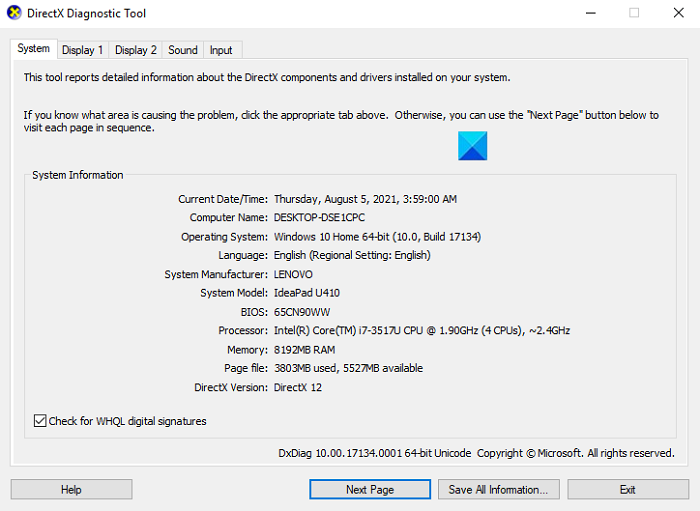
Een verouderd stuurprogramma voor de grafische kaart kan deze fout ook veroorzaken.
- Open het dialoogvenster Uitvoeren en typ ' dxdiag' , hierdoor wordt de DirectX Diagnostic Tool geopend die we zullen gebruiken om de grafische kaart van uw computer te noteren
- Bekijk het model van uw computer en de grafische kaart die wordt gebruikt.
- Bezoek vervolgens de officiële website van de fabrikant van uw grafische kaart en download de nieuwste(download the latest one) beschikbare
- Eenmaal gedownload, installeer de driver5.
4] Registreer Windows Store opnieuw op uw pc
Als het probleem ligt bij de inloggegevens van uw Windows Store , kunt u deze ook opnieuw registreren(give re-registering) . Hier leest u hoe u dat kunt doen.
- Zoek naar PowerShell in het zoekvenster van de taakbalk(Taskbar) en open het om als beheerder uit te voeren
- Typ het volgende commando en druk op enter:
Get-AppXPackage | Foreach {Add-AppxPackage -DisableDevelopmentMode -Register "$($_.InstallLocation)\AppXManifest.xml"}
- Het duurt even voordat het proces is voltooid, dus wacht even en open het dialoogvenster Uitvoeren als u klaar bent(Run)
- Typ hier ' wsreset.exe ' en druk op enter. Het proces wordt voltooid wanneer uw Windows Store wordt gereset en dit zal dat doen
Wat moet ik doen als mijn Microsoft Store niet opent?
Een soortgelijk probleem met het hierboven besproken probleem, en een probleem dat nog meer problemen veroorzaakt, is wanneer de Microsoft Store zelf niet wordt geopend. Hier zijn enkele dingen die u kunt doen als u dat ook ervaart:
- Controleer(Check) op verbindingsproblemen en zorg ervoor dat u bent aangemeld met het juiste Microsoft- account
- Zorg ervoor dat uw pc op de nieuwste Windows-updates draait
- Reset Windows Store door het proces te volgen dat is onderstreept in de vierde tijdelijke oplossing hierboven
We hopen dat dit bericht al je twijfels grotendeels heeft weggenomen en dat je geen problemen meer ondervindt met de Agenda(Calendar) -app.
Related posts
Hoe draagbare apps vast te pinnen op het startmenu in Windows 11/10
Hoe u alle apps-lijst kunt toevoegen of verwijderen in het startmenu op Windows 11/10
Startmenu wordt niet geopend of Start-knop werkt niet in Windows 11/10
Energiebeheer ontbreekt in het Startmenu in Windows 11/10
Items toevoegen of verwijderen in alle apps in het startmenu op Windows 11/10
Extraheer RAR-bestanden op Windows 11/10 met gratis Microsoft Store-apps
Beste gratis bel-apps voor Windows 11/10
Beste gratis agenda-apps voor Windows 11/10
Pin To Start Menu werkt niet of is grijs weergegeven in Windows 11/10
Foto's-app crasht met bestandssysteemfout in Windows 11/10
Hoe te voorkomen dat apps op de achtergrond worden uitgevoerd in Windows 11/10
Fix Mouse Scroll werkt niet in Start Menu op Windows 10
Beste gratis Woordenboek- en Thesaurus-apps voor Windows 11/10
Hoe Bing Search-resultaten uit te schakelen in het startmenu van Windows 11/10
Een aangepast kleurenthema toevoegen aan het startmenu van Windows 11/10
Microsoft Store-apps installeren of verwijderen in Windows 11/10
Hoe Microsoft Store-apps te openen bij het opstarten in Windows 11/10
Windows Store Cache is mogelijk beschadigd in Windows 11/10
Een snelkoppeling maken om Microsoft Store-apps te openen in Windows 11/10
iTunes-app van Microsoft Store gebruiken op Windows 11/10
